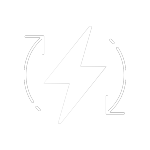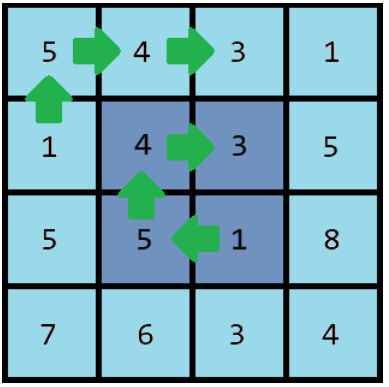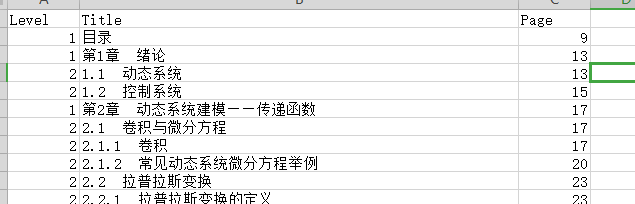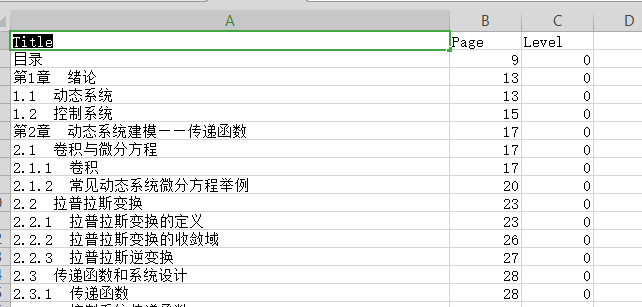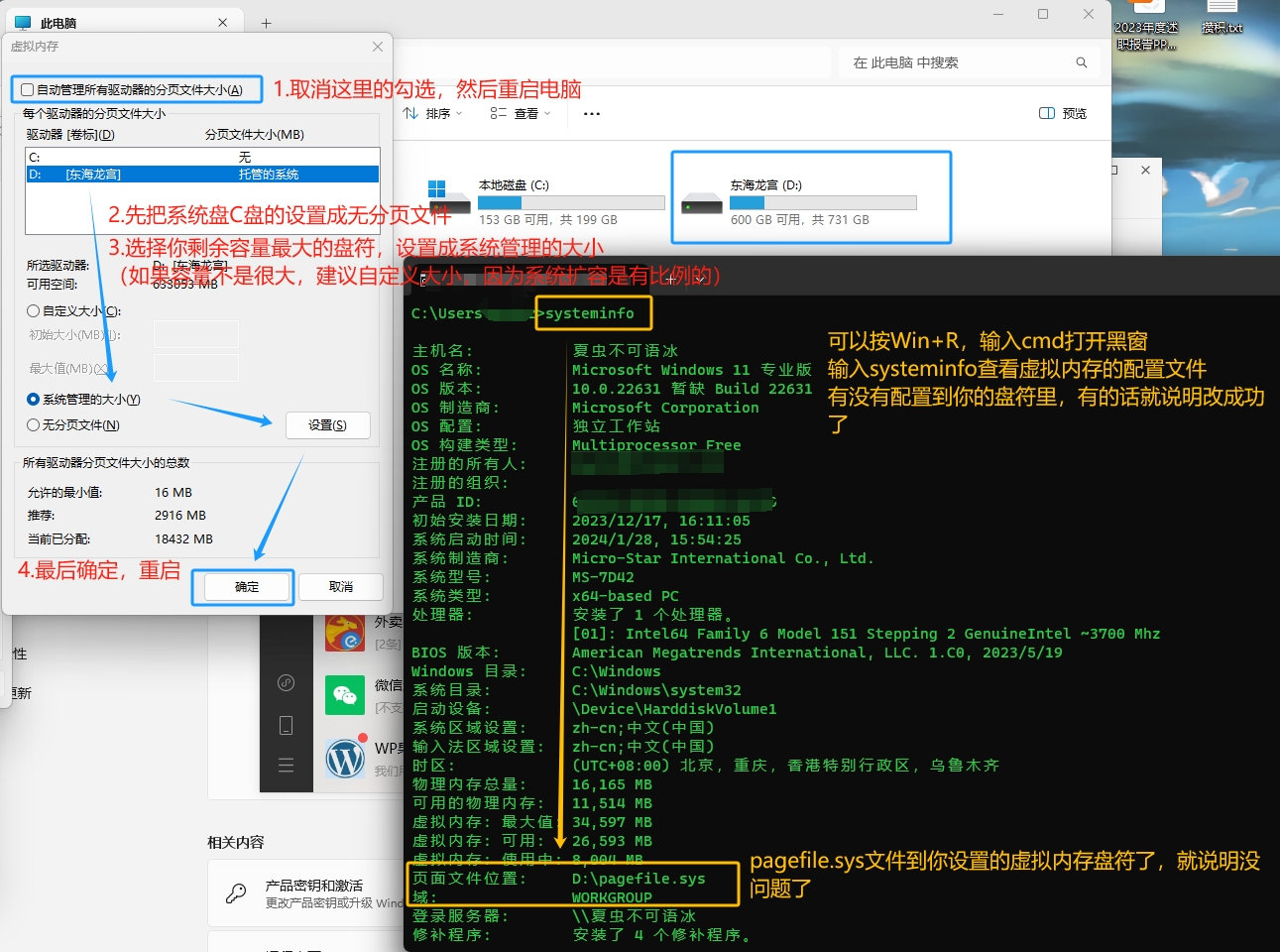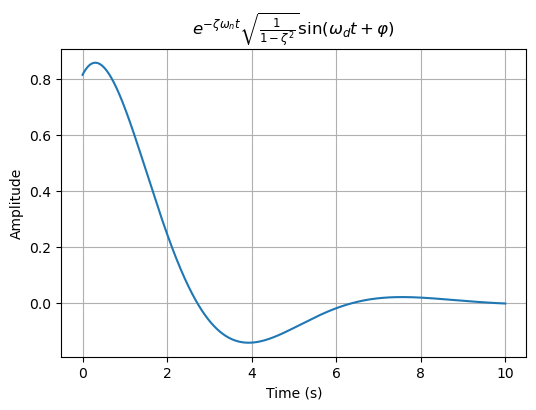今天的实战教程是简单模仿一下抖音短视频,主要是首页部分的内容,先看效果图:

下面为大家讲解这个项目的详细教程。
tabbar
Tabbar的难点在于中间有个发布按钮,思路是我们可以在tabbar里加个判断,中间按钮使用图片,其余按钮使用文字。相关代码如下:
@State arr: Array<string> = ['首页', '朋友', '发布', '消息', '我'];@Builder TabBuilder(index: number) {Column() {if (index === 2) {Image($rawfile('add.png')).width($r('app.float.width_small'))} else {Text(`${this.arr[index]}`).fontColor(this.currentIndex === index ? Color.Red : Color.Gray).fontSize(17).fontWeight(500)}}.width('100%').height('100%').alignItems(HorizontalAlign.Center).justifyContent(FlexAlign.Center).backgroundColor(Color.Black)}导航栏
这里的导航栏是透明的,而且不占用空间,覆盖在视频之上,所以就不能使用系统的Navigation,我们要自定义一个导航栏。导航栏的内容有两边的图片按钮,还有中间可以滑动的菜单列表,实现代码如下:
Row(){Row(){Image($r('app.media.l_more')).width(25).height(25)}.height(56).width(this.screenWidth/7).justifyContent(FlexAlign.Center).alignItems(VerticalAlign.Center)YLTabbar().width(5*this.screenWidth/7)Row(){Image($r('app.media.find')).width(25).height(25)}.width(this.screenWidth/7).height(56).width(this.screenWidth/7).justifyContent(FlexAlign.Center).alignItems(VerticalAlign.Center)}.margin({top:this.topHeight}).height(56)播放视频
本项目使用的视频资源是本地文件,存放在rawfile文件夹下,鸿蒙系统提供了Video组件来播放视频,具体使用方法如下:
Video({src: this.videoResource,controller: this.controller}).height('100%').autoPlay(true).controls(false).objectFit(ImageFit.Cover).loop(true)视频翻页
幽蓝君起初尝试过使用很多组件来实现翻页效果,比如List、Grid等等,最后发现swiper组件的效果最好,也最简单,只是要进行一些属性上的设置,比如动画曲线、循环模式等等,具体代码如下:
Swiper(this.swiperController){SingleRow({videoResource:$rawfile('video1.mp4')})SingleRow({videoResource:$rawfile('video2.mp4')})SingleRow({videoResource:$rawfile('video3.mp4')})}.index(videoIndex) // 设置当前在容器中显示的子组件的索引值.width('100%').height('100%').autoPlay(false).indicator(false).loop(true).duration(200) // 子组件切换的动画时长.cachedCount(0).vertical(true).itemSpace(0)/*** 弹性曲线产生自然的弹簧效果,四个参数分别对应附着在弹簧上的对象的初始速度、附着在弹簧上的对象的质量、单位形变量所需弹力的大小、* 弹簧在振动过程中的减震力,使得弹簧振幅逐渐减小直至停止在平衡位置*/.curve(curves.interpolatingSpring(-1, 1, 328, 34)).onChange((index) => {this.index = index;this.playBoo = true;videoIndex = index;})以上就是本项目中的一些难点,大家可以私信‘鸿蒙短视频’获取本项目源码。